電腦分區怎么分區 win10電腦硬盤分區方法
更新日期:2024-03-22 08:13:11
來源:投稿
雖然大家平時都會使用電腦,但是給電腦硬盤分區就沒幾個人知道了。其實電腦硬盤分區就是我們經常說的C盤、D盤,如果覺得只有這兩區分區有點少,其實我們是可以添加分區的。至于具體要怎么操作,下面小編就給大家帶來了win10電腦硬盤分區方法,趕緊來了解下吧。

電腦分區怎么分區
1、右鍵“此電腦”,點擊“管理”。
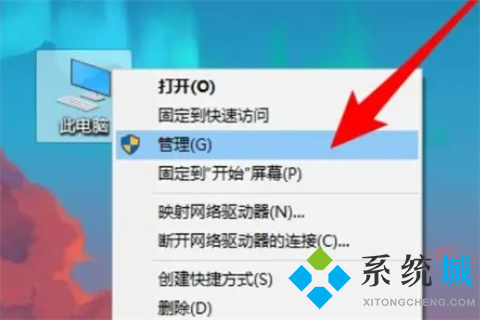
2、依次點擊“存儲”,“磁盤管理”,現在我們在右側界面可以看到系統的所有磁盤情況。
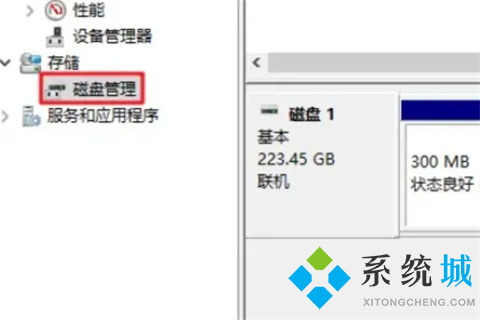
3、移動鼠標到C:盤上,右鍵單擊選擇“壓縮卷”。
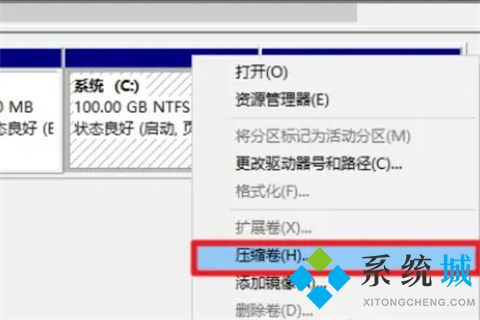
4、 系統會彈出“查詢壓縮空間以獲取可用壓縮空間”的彈窗。等待查詢完成后,在這個界面中輸入我們需要新建的磁盤大小。注意壓縮空間量必須小于可用壓縮空間大小,否則不能進行壓縮。
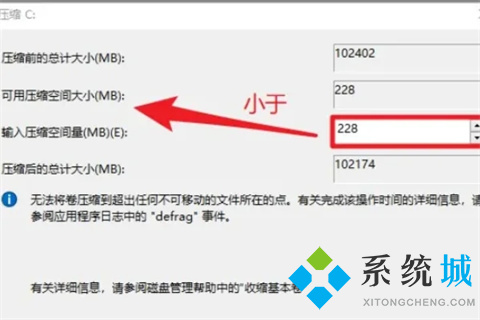
5、點擊壓縮按鈕之后,磁盤區域會出現一個黑色框未分配的磁盤,磁盤大小是我們上一步設置的值。
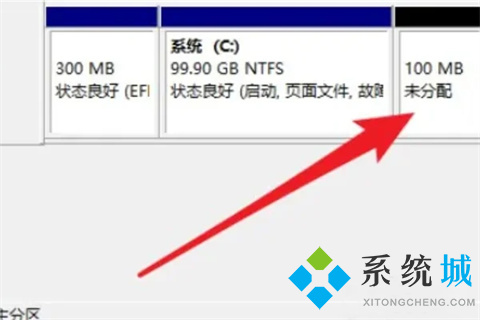
6、現在鼠標移動到剛創建的還未分配的磁盤上,右鍵單擊選擇“新建簡單卷”。
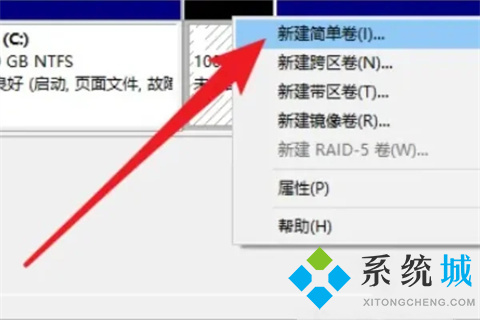
7、點擊下一步。
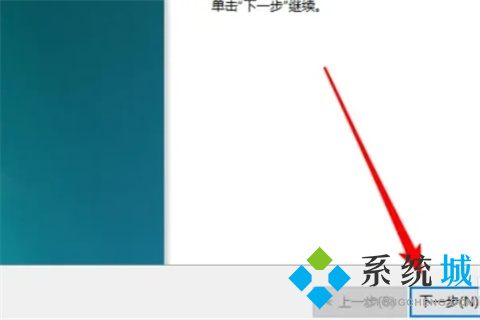
8、在這個界面可以修改磁盤空間大小,點擊下一步。
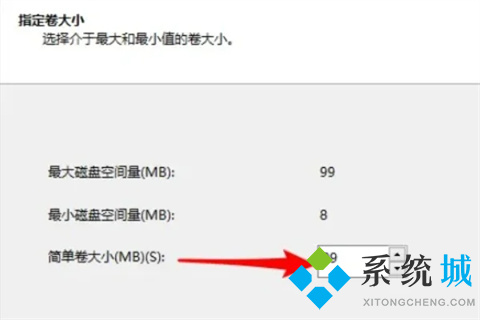
9、這一步是設置驅動器號,小編在這里設置為G盤。
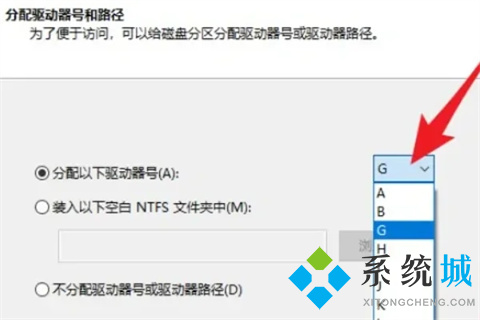
10、填寫卷標。
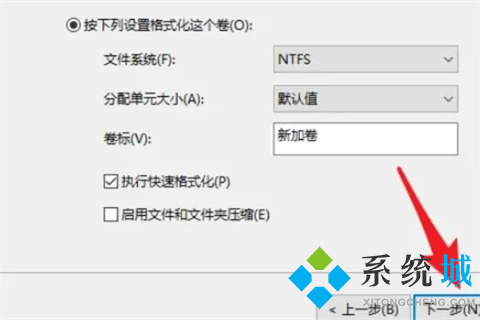
11、點擊“完成”按鈕。

12、最后,回到磁盤區域,可以看到新建且分配好的磁盤變成藍色的狀態。
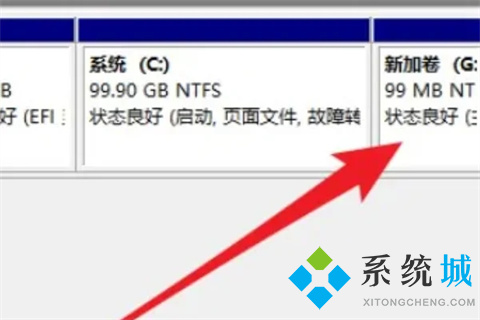
13、我們打開“此電腦”,在設備和驅動器下,就可以看到這個新建的磁盤—G盤。
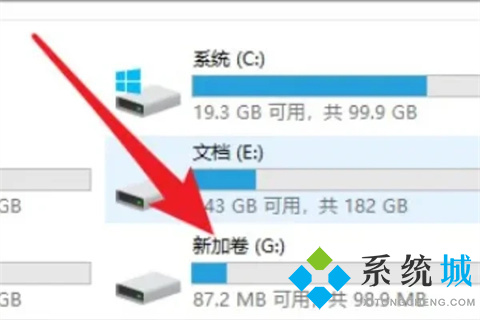
總結:
1、右鍵“此電腦”,點擊“管理”。
2、依次點擊“存儲”,“磁盤管理”,現在我們在右側界面可以看到系統的所有磁盤情況。
3、移動鼠標到C:盤上,右鍵單擊選擇“壓縮卷”。
4、 系統會彈出“查詢壓縮空間以獲取可用壓縮空間”的彈窗。等待查詢完成后,在這個界面中輸入我們需要新建的磁盤大小。注意壓縮空間量必須小于可用壓縮空間大小,否則不能進行壓縮。
5、點擊壓縮按鈕之后,磁盤區域會出現一個黑色框未分配的磁盤,磁盤大小是我們上一步設置的值。
6、現在鼠標移動到剛創建的還未分配的磁盤上,右鍵單擊選擇“新建簡單卷”。
7、點擊下一步。
8、在這個界面可以修改磁盤空間大小,點擊下一步。
9、這一步是設置驅動器號,就像給它取名字一。小編在這里設置為G盤。
10、填寫卷標。
11、點擊“完成”按鈕。
12、最后,回到磁盤區域,可以看到新建且分配好的磁盤變成藍色的狀態。
13、我們打開“此電腦”,在設備和驅動器下,就可以看到這個新建的磁盤—G盤。
以上的全部內容就是系統給大家提供的電腦分區怎么分區的具體操作方法介紹啦~希望對大家有幫助,還有更多相關內容敬請關注本站,系統感謝您的閱讀!
- monterey12.1正式版無法檢測更新詳情0次
- zui13更新計劃詳細介紹0次
- 優麒麟u盤安裝詳細教程0次
- 優麒麟和銀河麒麟區別詳細介紹0次
- monterey屏幕鏡像使用教程0次
- monterey關閉sip教程0次
- 優麒麟操作系統詳細評測0次
- monterey支持多設備互動嗎詳情0次
- 優麒麟中文設置教程0次
- monterey和bigsur區別詳細介紹0次
周
月











